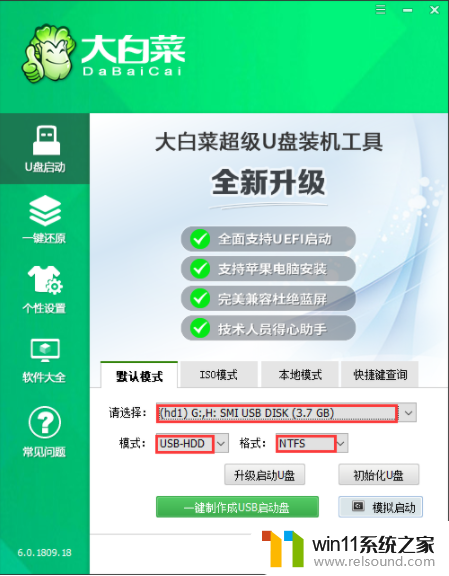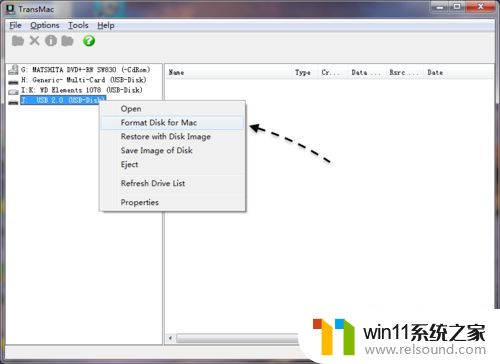steam磁盘使用量很慢 如何增加steam游戏安装时的磁盘空间占用
steam磁盘使用量很慢,近期许多Steam用户反映,在游戏安装的时候,磁盘使用量很慢,让他们感到困扰。如果磁盘空间不足,就不能安装更多的游戏,这对于游戏爱好者来说是一种极大的阻碍。那么如何增加Steam游戏安装时的磁盘空间占用呢?以下是几个小技巧,供大家参考。
如何增加steam游戏安装时的磁盘空间占用
具体方法:
1.通过右击右下角任务栏图标,然后点击图示位置“设置”;或者打开软件点击软件右上角图示位置,点击“设置”。
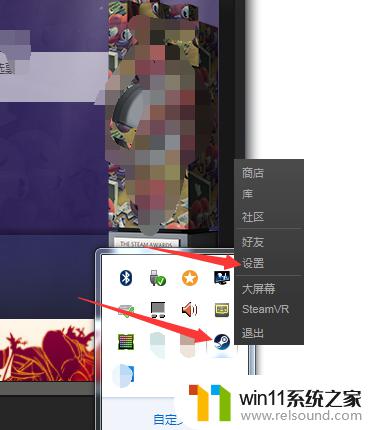
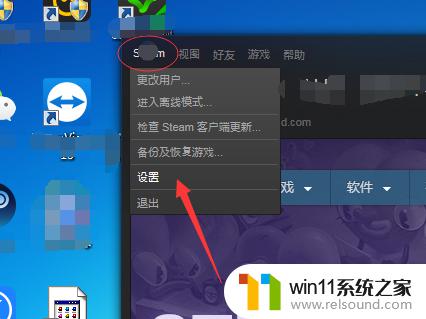
2.然后在软件设置中点击图示位置中的“下载”。
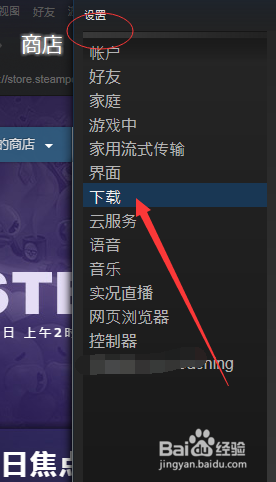
3.在图示位置的下载地区中,点击第一个图的图示位置。然后在弹出的网络节点框中选择网络节点,尝试更换一个,更换成功之后,注意观察网速是否变快,磁盘利用率是否变高。这个得看网络环境。
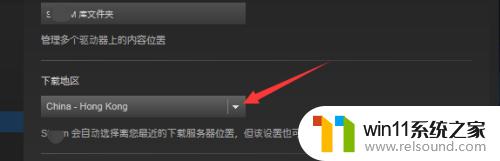
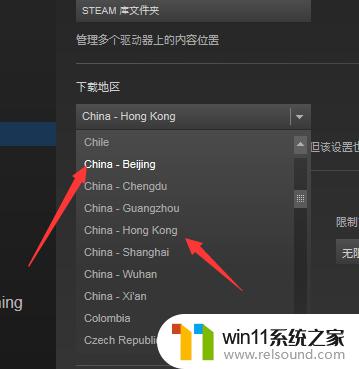
4.在图示位置中的网络限速中,最好选择无限制模式,或者说限制到超出你的网络带宽。
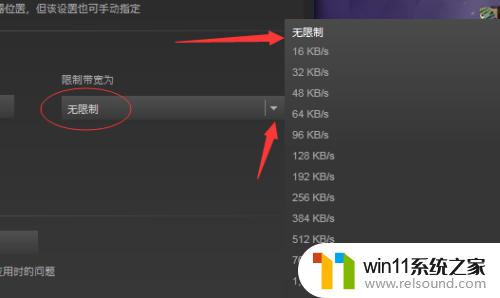
5.在下载限制方面,你可以全部放弃勾选。毕竟现在是想要软件全速下载,不必要设置网速限制。
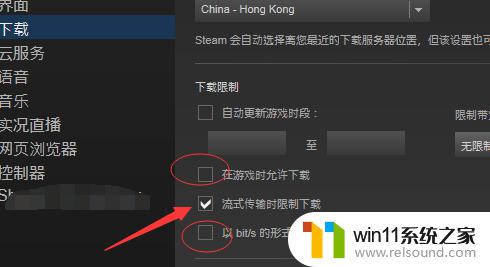
6.最后一个点击图示位置中的“清楚下载缓冲”,这个影响是有的。但是清楚完毕之后不一定会解决该问题,只能是尝试!点击完之后,在弹出的清楚缓冲确认框中点击图示位置“确定”即可清楚缓冲。
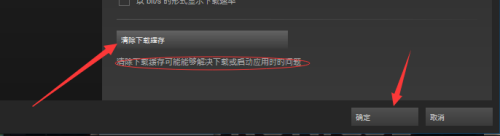
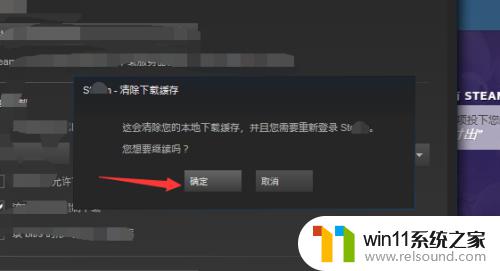
总的来说,增加steam游戏安装时的磁盘空间占用有很多方法,比如清除磁盘垃圾、转移游戏安装目录、升级磁盘硬件等。但在实际操作时,需要根据具体情况进行调整,以达到最佳的效果。希望大家能够顺利增加磁盘空间,畅玩steam游戏!